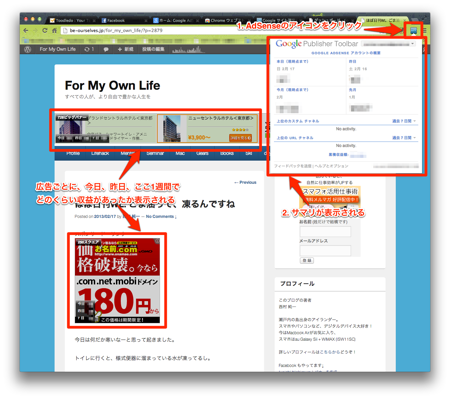ブログに写真を掲載していると、ぼかし (モザイク)を入れたい写真って
ありますよね。
とてもお手軽にやるなら、Skitchがオススメです。
画面のスクリーンショットなど、ぼかす範囲が長方形の場合は、
お手軽で、非常に使いやすいですね。
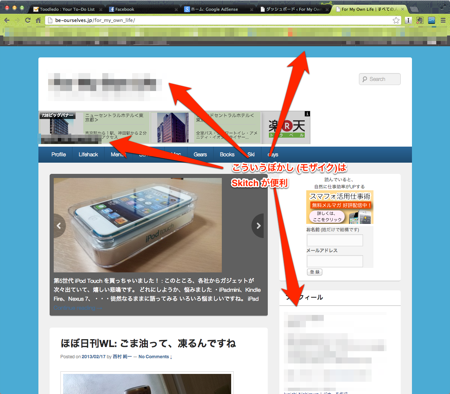
ただ、写真のような、ぼかす範囲が歪んでいたり、傾いていたりすると、
Skitchでは歯が立ちません。
例えば、こんな感じにぼかしたい場合。
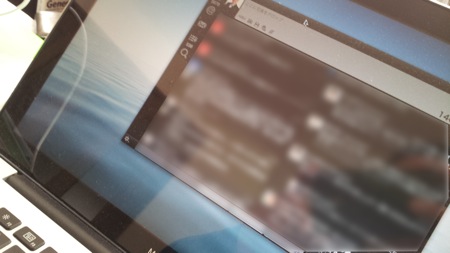
Skitchだとこんなにきれいにできません。
こんなとき、私は Pixelmator を使っています。
Pixelmator は Photoshopのような画像編集アプリです。
ぼかし (モザイク)を入れる方法は簡単なんですが、文字で説明するのは
難しいので、操作手順を説明した動画を作りました。
この動画で編集した写真は、こちらになります。
(Facebook等で使っているプロフィール写真です)
Before:

After

ここでは薄めのぼかしにしていますが、上のMacの写真のように、強く
ぼかすことも簡単にできます。
Pixelmatorは、こんな感じのぼかし (モザイク)以外にも、様々な画像編集が
できます。
それなのに超安!1,300円で購入できます!
1,300円でここまでできるのか、というくらい機能充実。
とてもお買い得です。
今のところ、SkitchとPixelmatorがあれば、ブログ用画像を作るのに
困っていません。
画像編集ソフトを検討しているMacユーザの方は、是非使ってみて下さい。
安いし、軽いし、高機能!
超オススメです。